Sobre os tipos de máquina
Normalmente, você pode executar o codespace na sua escolha de tipos de computador remoto. Esses tipos de computador oferecem uma opção de especificações de hardware que variam de 2 a 32 núcleos, embora a gama completa de tipos de computador nem sempre esteja disponível. Cada tipo de computador tem um nível diferente de recursos e um tipo de cobrança diferente. Para obter mais informações, confira Sobre o faturamento do GitHub Codespaces.
Por padrão, o tipo de computador com os recursos válidos mais baixos é usado quando você cria um codespace. Você pode escolher um tipo de computador alternativo ao criar um codespace ou a qualquer momento, depois de criar um codespace.
Para obter informações sobre como escolher um tipo de computador ao criar um codespace, confira Como criar um codespace para um repositório.
Os codespaces não publicados (codespaces criados com base em um modelo que não estão vinculados a um repositório em GitHub Enterprise Cloud) sempre são executados em uma máquina virtual com as mesmas especificações. Não é possível alterar o tipo de computador de um codespace não publicado. Para saber mais, confira Como criar um codespace com base em um modelo.
Como alterar o tipo de computador
Note
Sua escolha de tipos de computador disponíveis pode ser limitada por vários fatores. Esses fatores podem incluir uma política configurada para a organização ou uma especificação mínima de tipo de computador para o repositório. Para saber mais, confira Restringindo o acesso aos tipos de máquina e Definindo uma especificação mínima para máquinas de codespaces.
-
No canto superior esquerdo de GitHub, selecione e clique em Codespaces para levar você à página "Seus codespaces" em github.com/codespaces.
O número de núcleos, a memória, a capacidade de armazenamento e o espaço de armazenamento usado no momento são exibidos para cada codespace. Alguns detalhes serão omitidos se a janela do navegador for estreita.
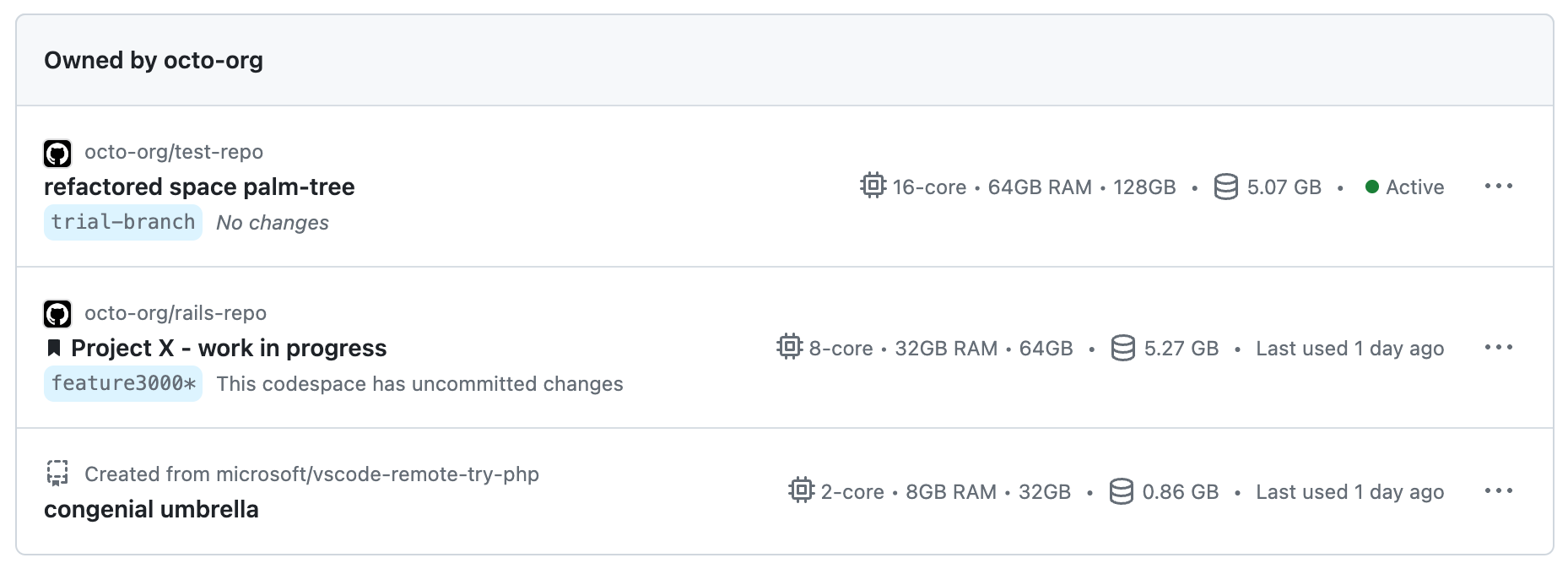
-
Clique nas reticências ( … ) à direita do codespace que deseja modificar.
-
Clique em Alterar tipo de computador.
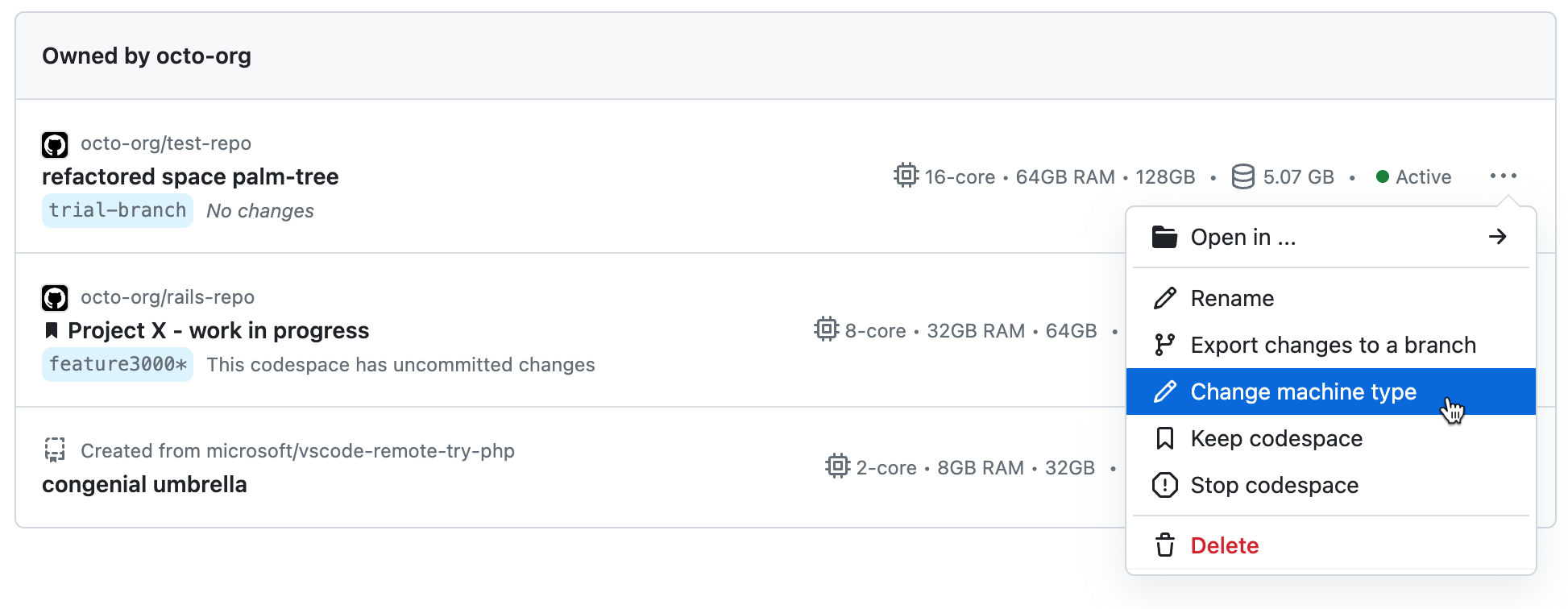
-
Se vários tipos de máquina estiverem disponíveis para seu codespace, escolha o tipo de máquina que você deseja usar.
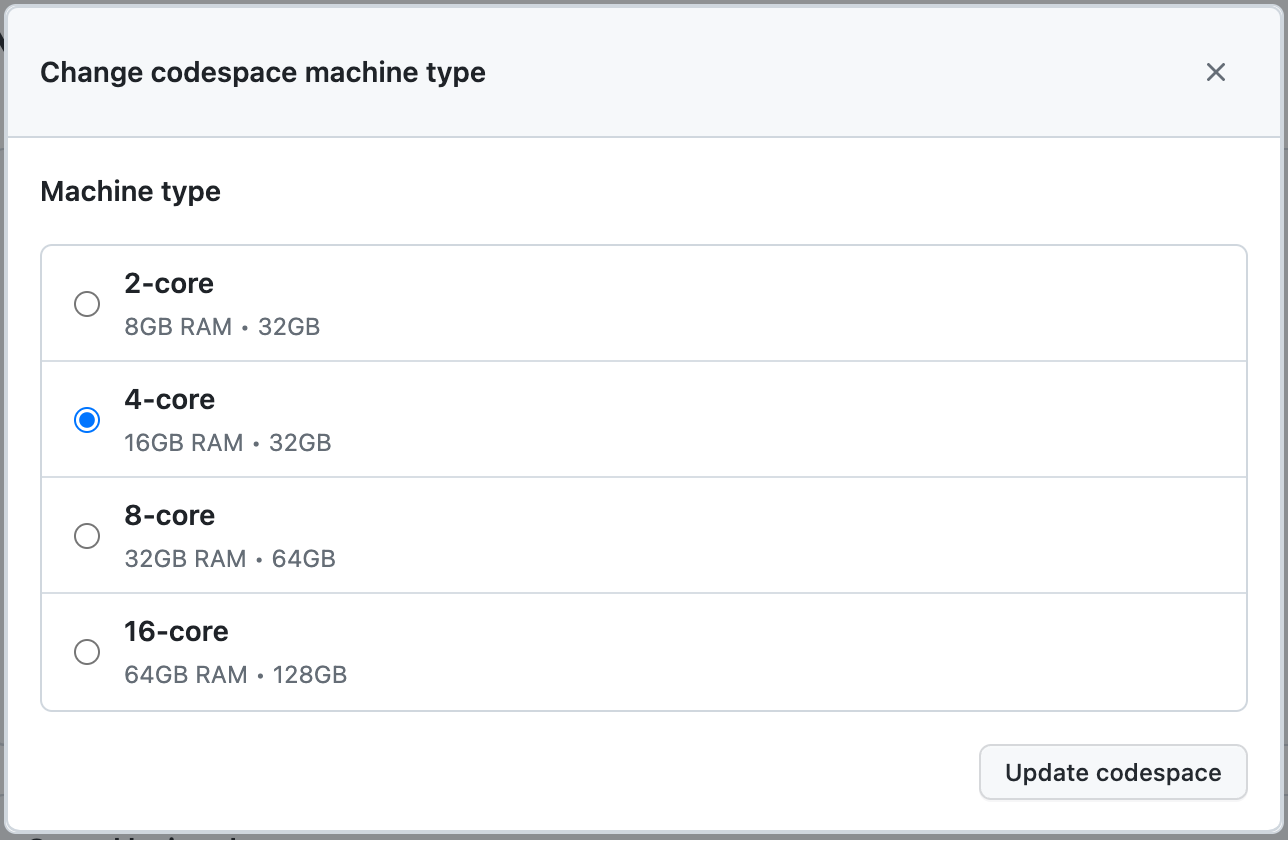
-
Clique em Atualizar codespace.
-
No VS Code, abra a Paleta de Comandos com Command+Shift+P (Mac) ou Ctrl+Shift+P (Windows/Linux).
-
Pesquise e selecione "Codespaces: Alterar tipo de máquina."

-
Se você não estiver seguindo essas instruções em um codespace, clique no codespace que deseja alterar.
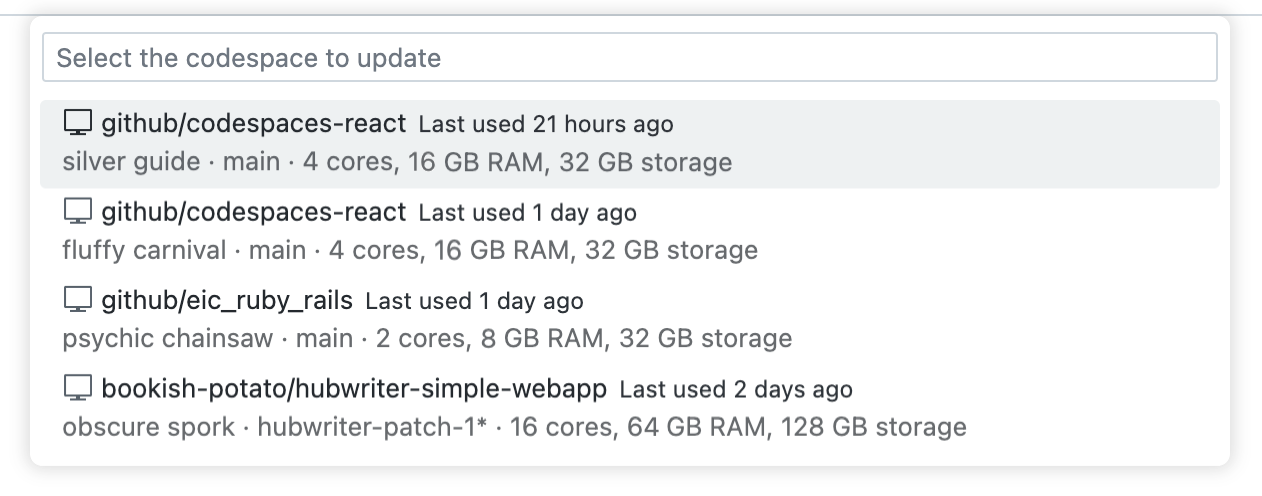
Se você estiver seguindo essas instruções em um codespace, a alteração se aplicará ao codespace do trabalho atual.
-
Clique no tipo de computador que você quer usar.
-
Se você estiver alterando para um tipo de computador com uma capacidade de armazenamento diferente, será exibido um prompt perguntando se deseja continuar. Leia o prompt e clique em Sim para aceitar.
Se você instalou a GitHub CLI, use-a para trabalhar com o GitHub Codespaces. Para obter instruções de instalação para GitHub CLI, veja o repositório GitHub CLI.
Você pode usar o comando gh codespace edit --machine MACHINE-TYPE-NAME da GitHub CLI para alterar o tipo de computador de um codespace. Para usar esse comando, primeiro você precisará descobrir os tipos de computador disponíveis para o codespace.
-
Para ver a lista de codespaces, em um terminal, insira o comando a seguir.
gh codespace list -
Opcionalmente, para localizar o tipo de computador atual de um codespace, insira o comando a seguir.
gh api /user/codespaces/CODESPACE-NAMESubstitua
CODESPACE-NAMEpelo nome permanente do codespace, por exemploliterate-space-parakeet-w5vg5ww5p793g7g9. Os nomes permanentes são listados na coluna NAME na lista retornada porgh codespace list.Se for pedido que você solicite o escopo de
codespace, siga as instruções no terminal.Os detalhes do computador atual são listados no campo
machine. -
Para localizar os tipos de computador disponíveis para um codespace, insira o comando a seguir.
gh api /user/codespaces/CODESPACE-NAME/machinesSubstitua
CODESPACE-NAMEpelo nome permanente do codespace, por exemploliterate-space-parakeet-w5vg5ww5p793g7g9. -
Para alterar os tipos de computador de um codespace, insira o comando a seguir.
gh codespace edit --machine MACHINE-TYPE-NAMESubstitua
MACHINE-TYPE-NAMEpelo nome de um tipo de computador disponível para o codespace, por exemplostandardLinux32gb. -
Usando as teclas de direção, navegue até o codespace que deseja alterar e pressione Enter.
Se você alterou para uma máquina virtual com uma capacidade de armazenamento diferente (por exemplo, de 32 GB para 64 GB), o codespace não ficará disponível por um breve período enquanto o tipo de computador é alterado. Se o codespace estiver ativo no momento, ele será interrompido automaticamente. Quando a alteração for concluída, você poderá reiniciar o codespace em execução no novo tipo de computador.
Se você alterou para uma máquina virtual com a mesma capacidade de armazenamento, a alteração será aplicada na próxima vez que você reiniciar o codespace. Um codespace ativo não será interrompido automaticamente. Para saber mais sobre como reiniciar um codespace, confira Parar e iniciar um codespace.